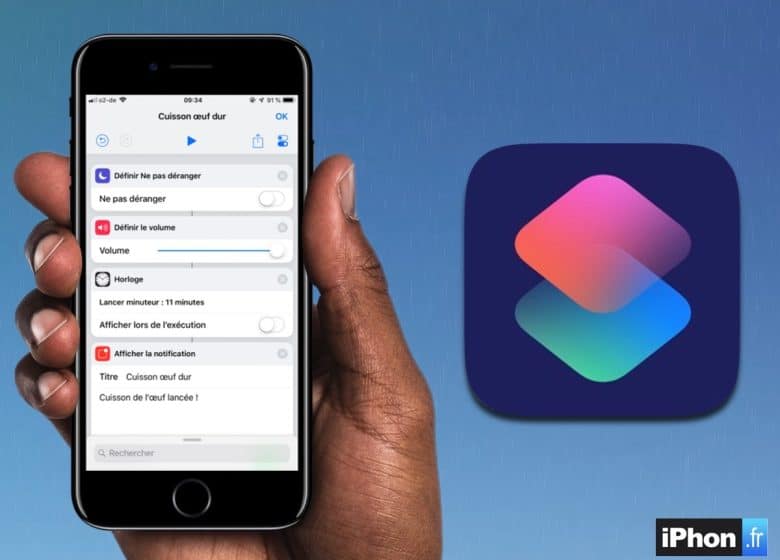
Como con cada nueva versión de iOS, es necesario un poco de tiempo de adaptación para comprender todos los cambios. Este año, estos, enumerados allí, afectan la ergonomía de iOS, pero también en el corazón del sistema con un rendimiento mejorado. Algunas apps también cambian de diseño, mientras que otras son totalmente nuevas. Es el caso de aplicación de accesos directoscuyo funcionamiento presentamos en este primer artículo.
En este nuevo artículo de nuestra serie dedicada a esta función Atajos de iOS 12 precisamente, vamos Programación detallada de accesos directos. En este contexto, un acceso directo creado desde cero está disponible para descargar, al final del artículo:
En primer lugar, ¿qué es un acceso directo en iOS 12?
Debe aclararse para que cada usuario pueda entender claramente a qué se refiere el término accesos directos en iOS 12. En realidad, hay 4 nuevas funciones relacionadas con esta función de accesos directos en la nueva versión de iOS. Aquí están en detalle:
no te pierdas el primera parte de esta carpeta “Accesos directos” con los primeros pasos aquí, y en vídeo en nuestro canal de YouTube:
En video: Cómo desarrollar tu propio atajo de iOS
En detalle: cómo crear un acceso directo de iOS
La creación o programación de accesos directos se realiza mediante bloque de acción. Estos bloques pueden seguirse uno tras otro o anidarse en funcionalidades más complejas, en particular a través de la función de script. Como se ve en la parte 1 aquí, es posible encontrar un atajo interesante en la galería y luego modificarlo como se desee. Pero para ciertas necesidades e ideas muy particulares, es mejor empezar de la nada. Aquí está el procedimiento a seguir para eso:

En la primera parte de la pantalla se mostrarán los bloques una vez elegidos.
En la segunda mitad de la pantalla están todas las acciones utilizables. El panel se puede desplegar para que se muestre en toda la pantalla.

Los bloques de acciones se organizan así por tipo de contenido y por aplicaciones.
Los bloques de acción también se pueden encontrar utilizando una función de búsqueda de palabras clave en la barra superior.
Finalmente, en cada aplicación o tipo de contenido, se realizan las diferentes acciones listado.
Para agregar una acción a su acceso directo, simplemente manténgala presionada y arrástrela al primer cuadro.

O presione “i” para obtener información y luego “Agregar a este acceso directo”. También existe la función de añadir a favoritos.
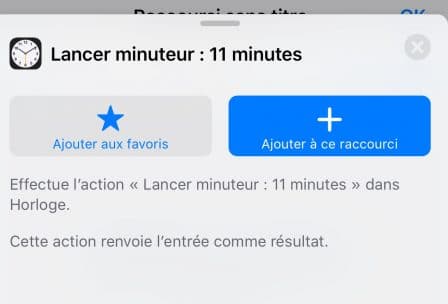
La pantalla de acceso directo principal también ofrece una función de inicio de acceso directo, en forma de un botón de “reproducir”, útil para probar acciones.
Finalmente, en la parte superior derecha hay un botón para compartir, un botón de configuración y un botón “Aceptar” para guardar su acceso directo. El botón de configuración es útil para personalizar la información del acceso directo y cómo debe iniciarse:
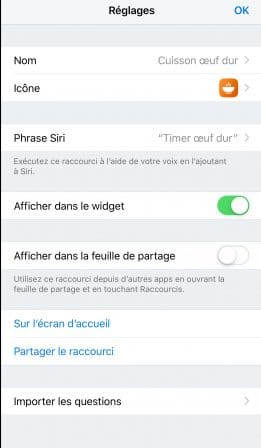
Ejemplo de acceso directo: crear un temporizador de cocción
Estos son los pasos para crear bloque por bloque un acceso directo de temporizador personalizado. En el presente caso, se trata de poder lanzar fácilmente un cuenta regresiva de 11 minutos correspondiente a la cocción de un huevo duro:
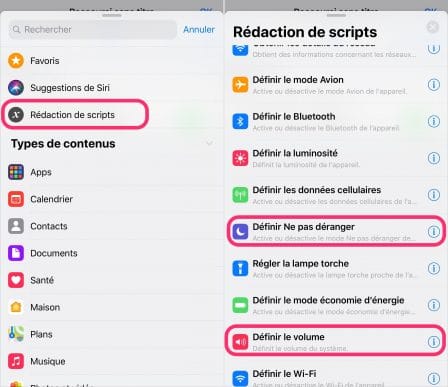
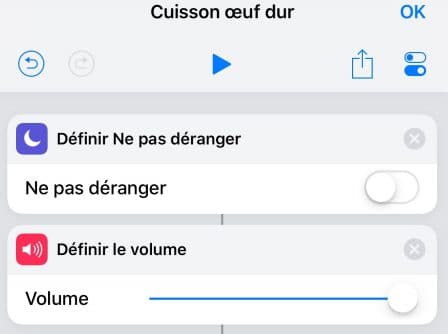
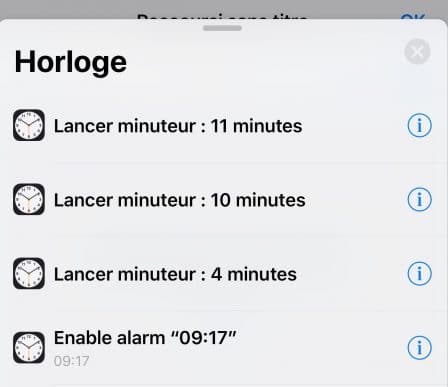
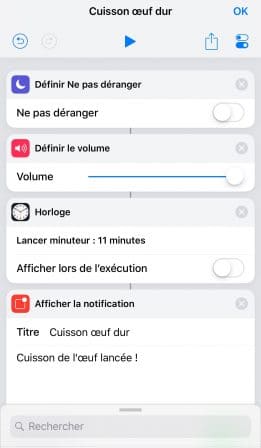
Entonces, cada vez que se inicia este acceso directo, desactiva el modo “No molestar”, aumenta el volumen del iPhone al máximo, inicia un temporizador de 11 minutos y notifica al usuario que el temporizador se está ejecutando.
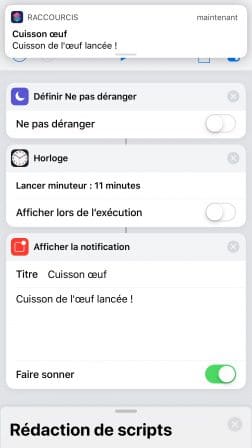
Es posible personalizar la información y la forma en que se puede lanzar este acceso directo. Vaya a la configuración de acceso directo.
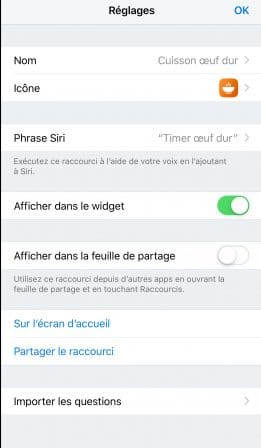
Presione OK para validar esta configuración y una vez más OK para guardar el acceso directo.
Ahí tienes, tu atajo es funcional. Esperamos que disfrute de los huevos duros… De todos modos, este ejemplo pretende ilustrar cómo funciona la programación en la aplicación Accesos directos. Depende de cada uno adaptar sus recetas a su propio uso, ¡con sus propias ideas!
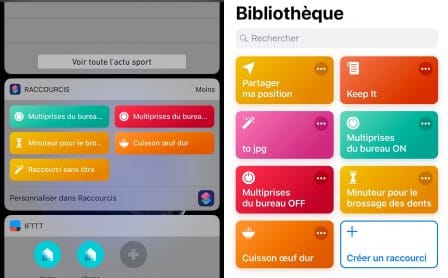
Para descargar este acceso directo, vaya aquí. Luego, no “Descargar”, pero haga clic en el icono de Safari en la parte inferior derecha para abrir el enlace en Safari.
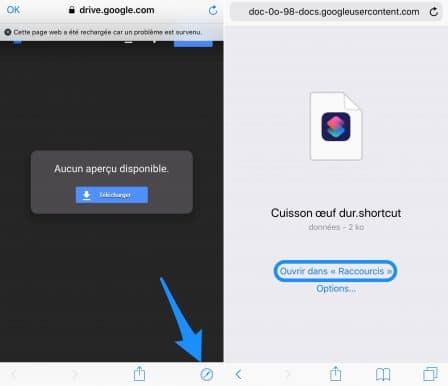
has el siguiente “Agregar a accesos directos”. Por lo tanto, nuestro acceso directo se encuentra en su biblioteca y se puede usar como si lo hubiera creado.
Todo lo que necesita saber sobre iOS 12 está en nuestra guía aquí. Y se puede encontrar la información más reciente de iOS 12, que incluye:

